Cognos多种联合查询报表实现步骤(转)
Cognos多种联合查询报表实现步骤
作者:秦昕旭
本文结合作者的多年来的复杂报表制作经验,详细描述了多种联合查询报表实现步骤。以一张报表为例,图文结合,为您分步骤详细诠释如何制作一张联合查询报表。使得读者可以根据本文全面学习联合查询报表的制作方法,并快速上手进行实际制作。学习本文,能够极大缩短您的联合查询报表的制作时间,节省大家搜索精力,相信本文对大家会有所帮助——作者,秦昕旭
正文
1.列表中整体数据与局部数据的实现
如图所示,有一张列表,按照年份划分,前半部分显示所有国家的整体数据值,后半部分显示单一国家的局部数据并能通过值提示选择单一国家,点击按键刷新局部数据,但整体全部国家数据不会改变。
实现步骤如下:

新建空白报表一张,点击查询“查询资源管理器”弹出查询列表,点击“查询”,进入查询编辑页面;

拖入一个查询及一个联接;

再在联接后面拖入两个查询;

双击查询二
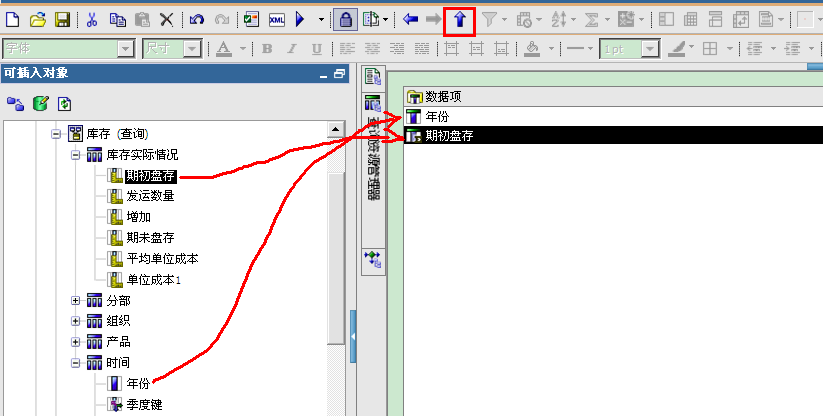
添加整体数据所需数据项,点击向上箭头返回上层,注意要有一个项与查询3的局部数据的项对应关联使用;

双击查询3同样方式,查询3添加明细数据所需数据项,返回上层;

双击“联接”图标,弹出联接关系,点击“新建链接”关联查询2和查询3的用于联接的联接项,选择下面的联接方式为“1..1”,确定退出;
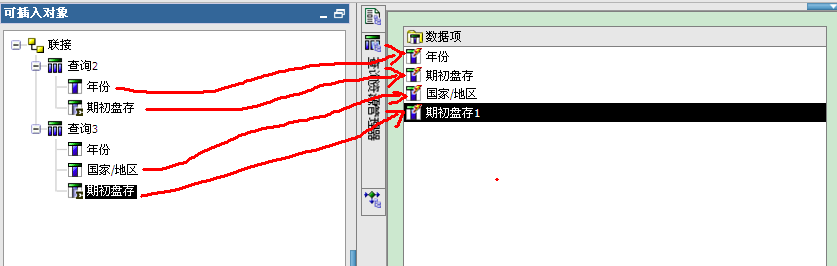
双击查询1,把查询2及查询3的数据项拖拉到查询1中作为查询1的查询项;返回上层;
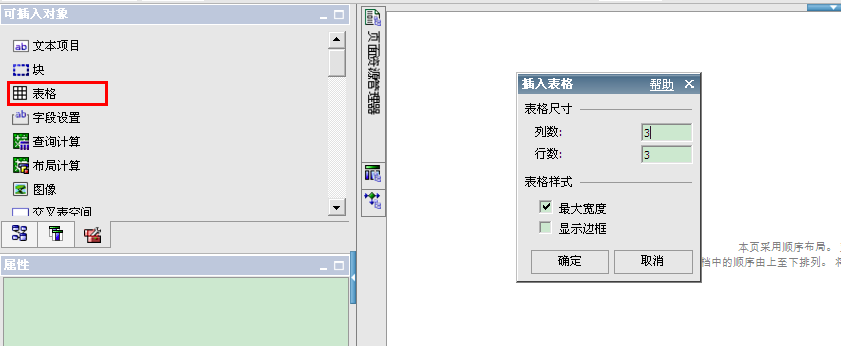
返回报表页面,拖拉3*3表格到页面中;
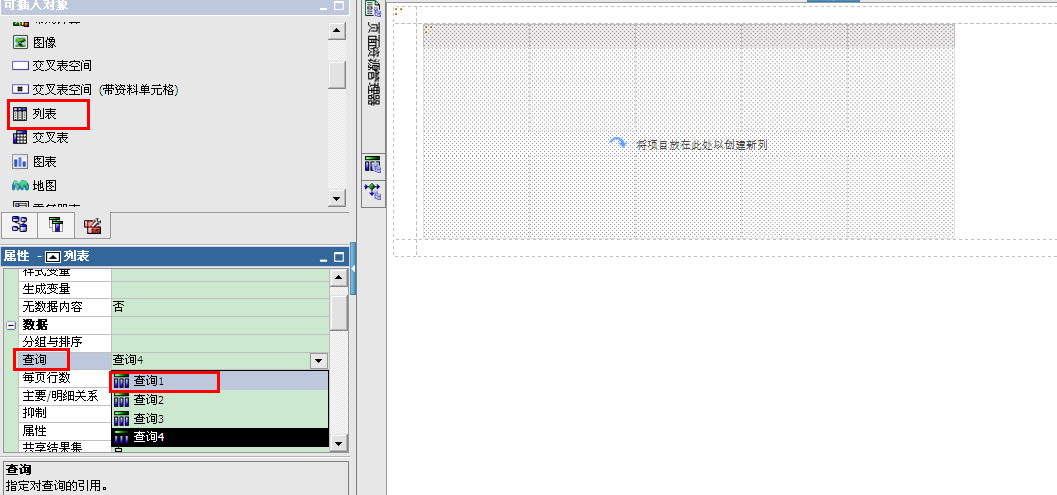
拖拉列表到表格的第二行第二列,点中刚拖拉出来的列表,选择列表属性的查询为查询1;
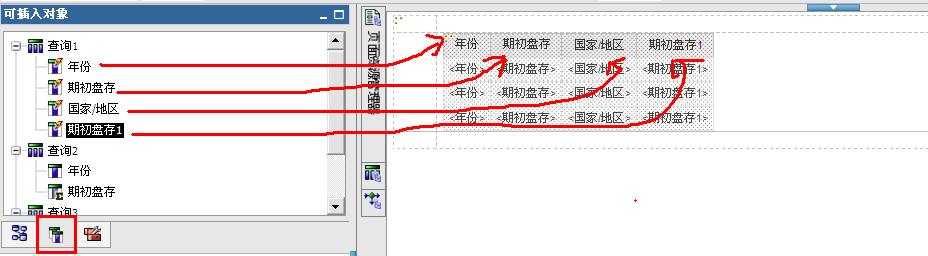
点击数据项选项卡,拖拉查询1中数据项到列表中,注意拖拉来源或者数据项选项卡里面的其他数据项都会报错,只能选取本查询中的数据项;

点中工具箱选项卡,选择“值提示”,拖拉到第一行第二列中,弹出创建参数页面,编辑参数名称,点击下一步;
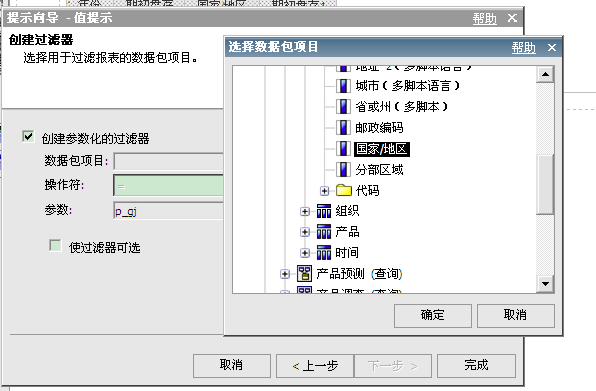
选择数据包项目后面的…按键,选择数据项为“国家/地区”;确定并下一步;

选择查询为查询3,这里是重点,如果按照默认选择查询1的话会对所有有数据都做一个过滤,这样是错误的,查询2是全局数据,无需做任何过滤,查询3是局部某一个国家的数据,我们需要过滤的是这个查询;选择后点击下一步;

修改查询名称后,点击完成,退出提示向导;

点中值提示,修改属性默认选项,新建一个默认选项为“中国”;

拖拉提示按钮到值提示控件右边并修改属性“类型”为完成;
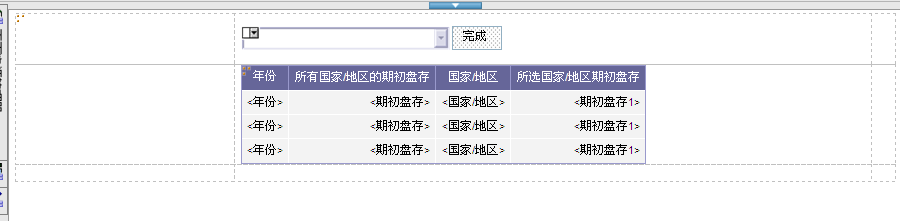
修改列表表头的标题,列表样式,表格大小等风格页面的调整,完成设计,点击运行;

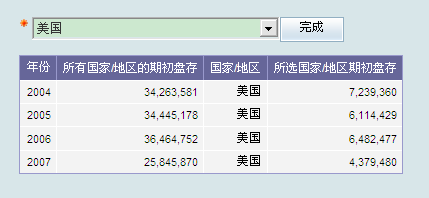
运行结果如上两图显示
2.列表中两类数据列形显示的实现
如上图所示,一个列表中,上半部分是按照产品系列的显示指标,下半部分是按照订购方法来显示指标;
实现步骤如下:
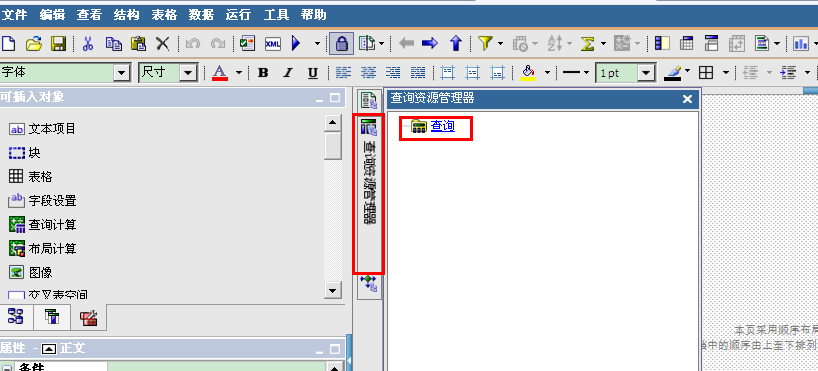
新建空白报表一张,点击查询“查询资源管理器”弹出查询列表,点击“查询”,进入查询编辑页面;

拖拉查询及并集到页面上;
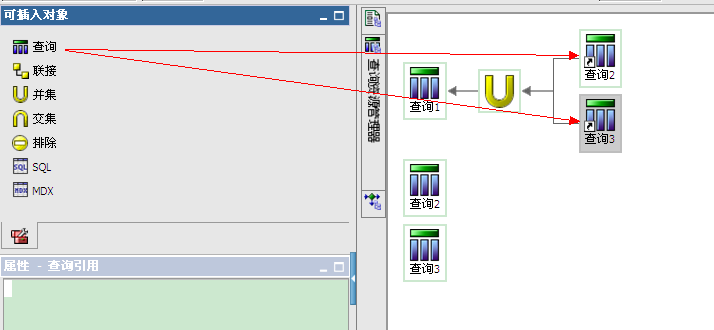
再拖两个查询作为并集的子查询;
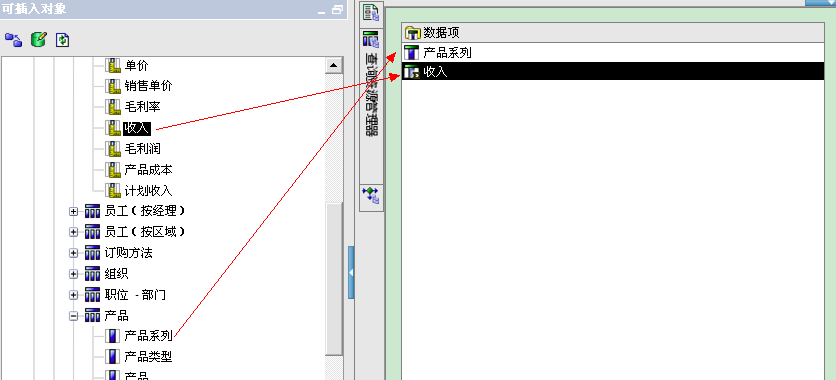
双击查询2,进入数据项页面,拖入子查询用到的数据项;
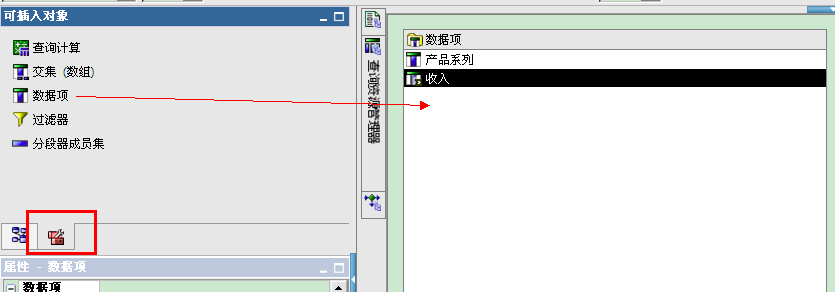
点击工具箱选项卡,拖入一个新数据项,用于决定两个查询的先后顺序;
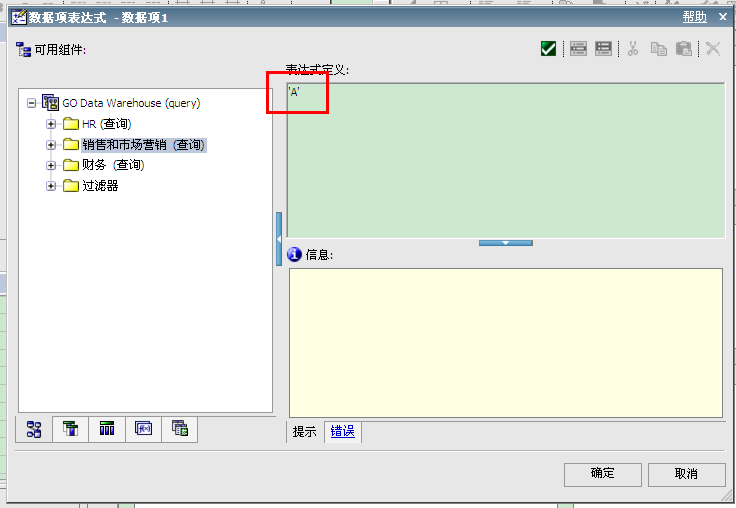
弹出框里填入一个A作为查询2的排序号,同理查询3填入B;

修改数据项名称叫排序键,点击向上箭头返回上一层;

同样方法,双击打开查询3,拖入子查询数据项,拖入新数据项,改名为排序键,表达式为’B’;点击点击向上箭头返回上一层;

点中交集图标,选择它的属性投影列表右边的…按键;

弹出明细框,框中会把查询2的数据项自动生成过来,我们需要修改它并集的数据项名称,点击单选手动,点中产品系列数据项,点击下面的铅笔按键,弹出框修改数据项名称,确定;

双击查询1,拖拉并集合并出来的数据项到查询1的数据项中,点击排序键数据项,对此数据项进行预排序;

返回报表页面,拖拉工具箱里的列表到页面中,并修改这个列表的查询为查询1;
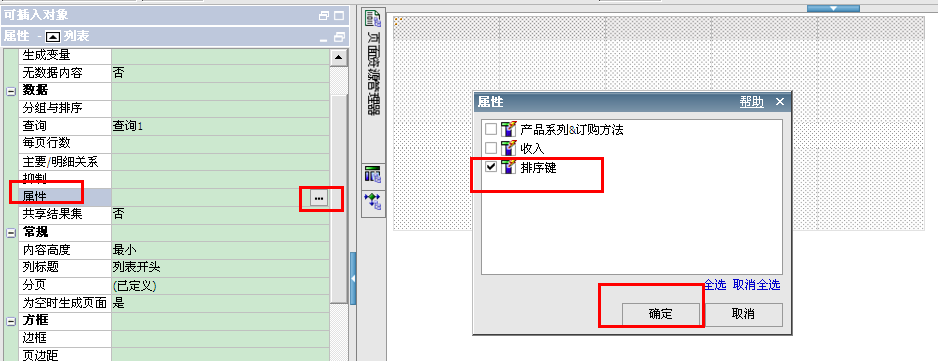
点中列表,设置排序键作为列表的属性,但不作为数据项;
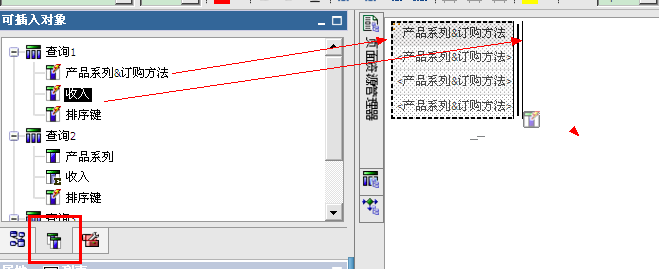
点击数据项选项卡,拖拉查询1的数据项到列表中,其他查询的数据项及来源的数据项都无法在这里使用;

修改样子,字段等美化列表,点击运行;

最终效果如上图所示;
至此,多种联合查询报表的实现步骤已经为大家全部讲解完毕。
http://pan.baidu.com/s/1EbYWt
如果觉得我的文章对您有用,请点赞。您的支持将鼓励我继续创作!
赞1Ctrl+Enter 发表
作者其他文章
评论 0 · 赞 0
评论 2 · 赞 1
评论 0 · 赞 1
评论 0 · 赞 0
评论 0 · 赞 2

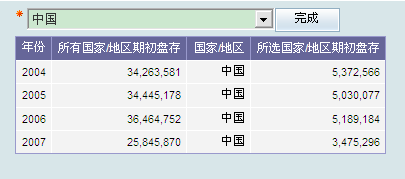

添加新评论0 条评论